윈도우10을 사용하면서 내컴퓨터 “내PC”에 있는 파일폴더의 날짜가 이상하게 표시되는 경우가 있습니다.
윈도우의 날짜설정이 잘못되었나 싶어 변경해보아도 2019년 2020년 2021년 식으로 표시되어야 하는 파일 및 폴더 수정한날짜가 “간 오전“이나 “간 오후“등으로 표시됩니다.
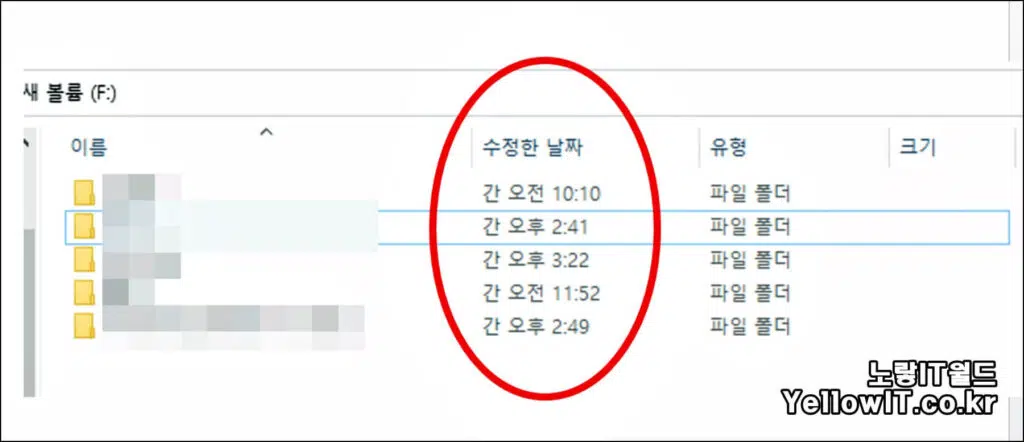
이런 오류가 발생하는 이유는 윈도우10 국가가 대한민국이 아닌 다른국가의 정보를 잘못받아들여 표시되는 언어가 오류가 발생한것입니다.
참고 : 윈도우10 날짜 시간 임의 변경 및 자동동기화 방법
윈도우10 국가 또는 지역 변경
노랗 목차
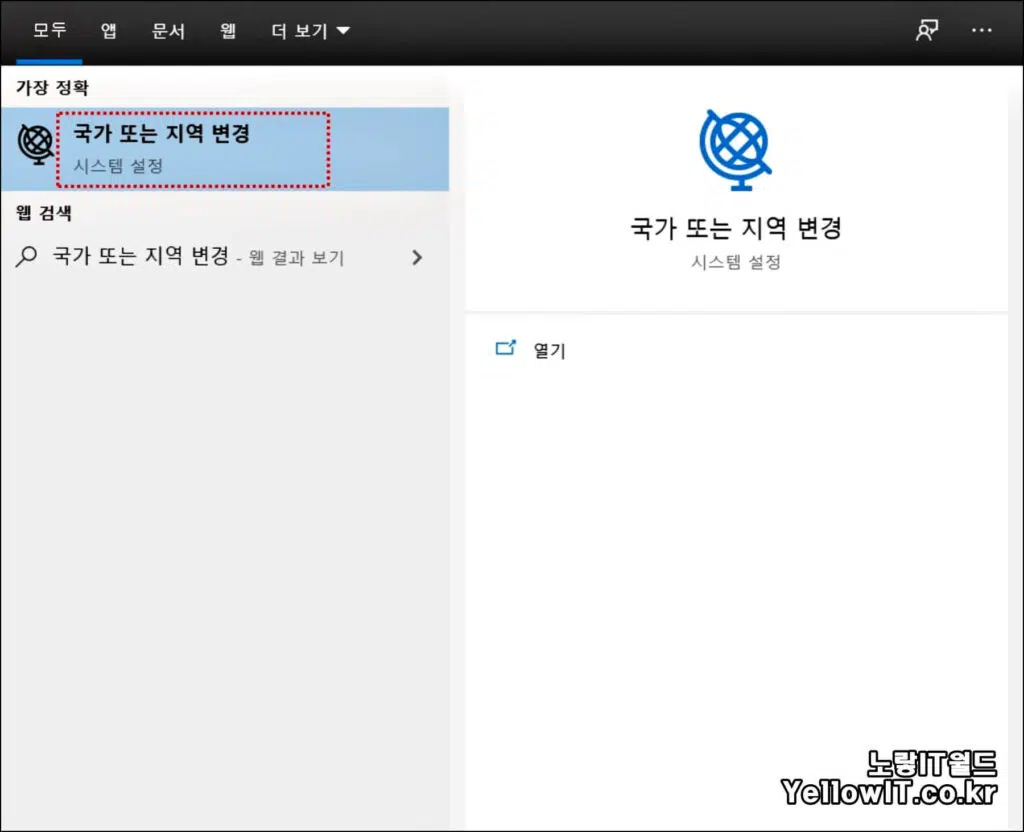
윈도우10 기준 국가 또는 지역 변경으로 들어갑니다.
윈도우7 기준 제어판으로 들어가면 국가 또는 지역 변경이 있습니다.
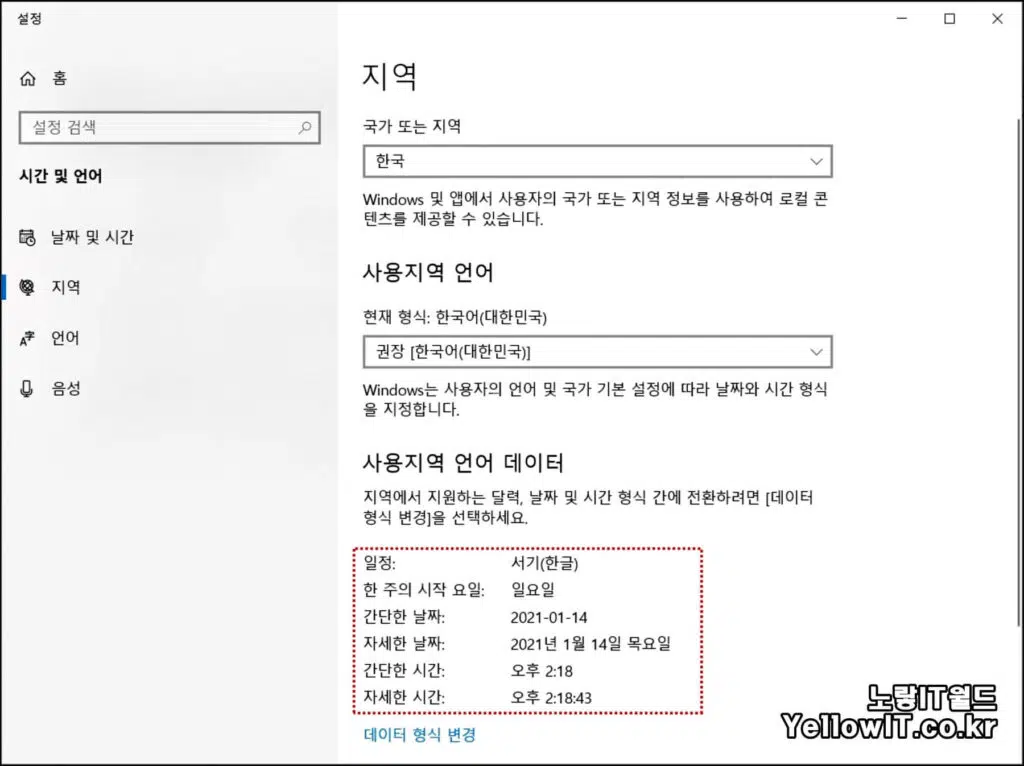
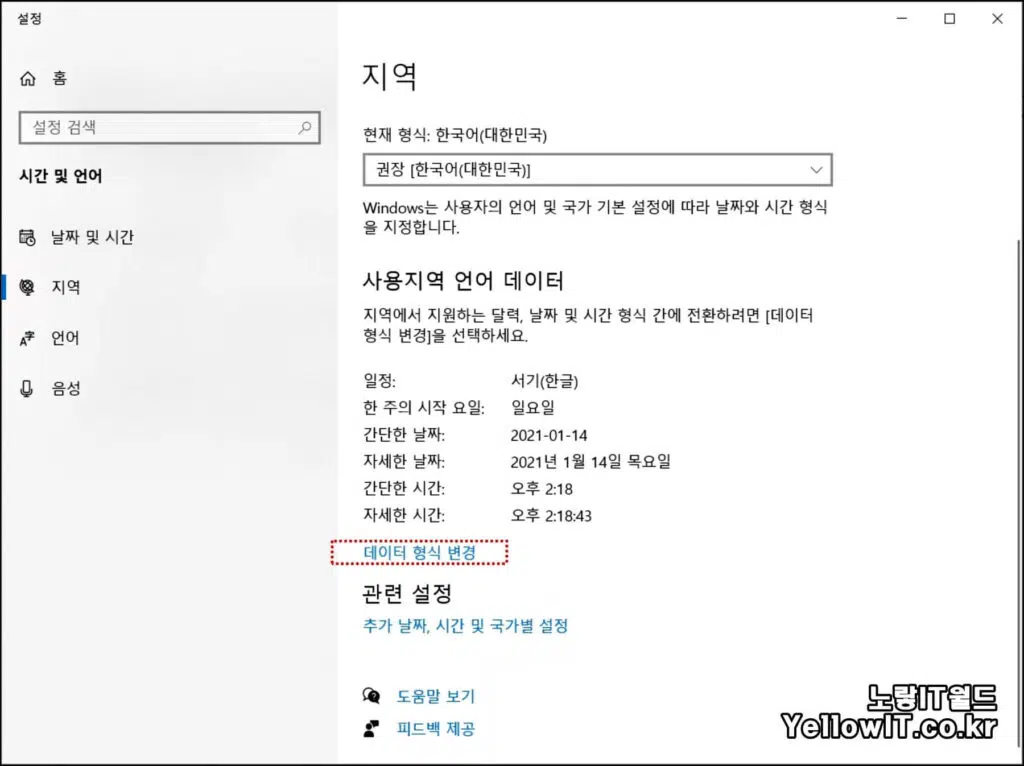
그럼 현재 날짜 표시방법이 어떻게 뜨는지 미리보기로 바로 확인할 수 있습니다.
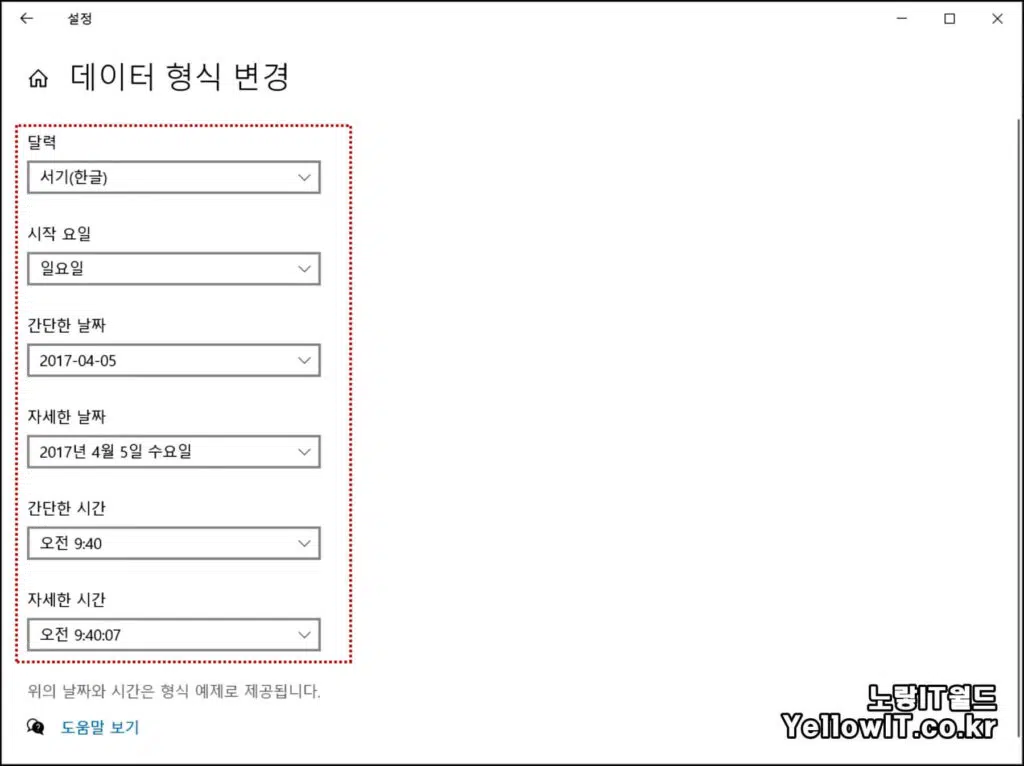
데이터 형식 변경을 통해 원치 않는 달력 및 날짜 표기방법을 수정이 가능합니다.
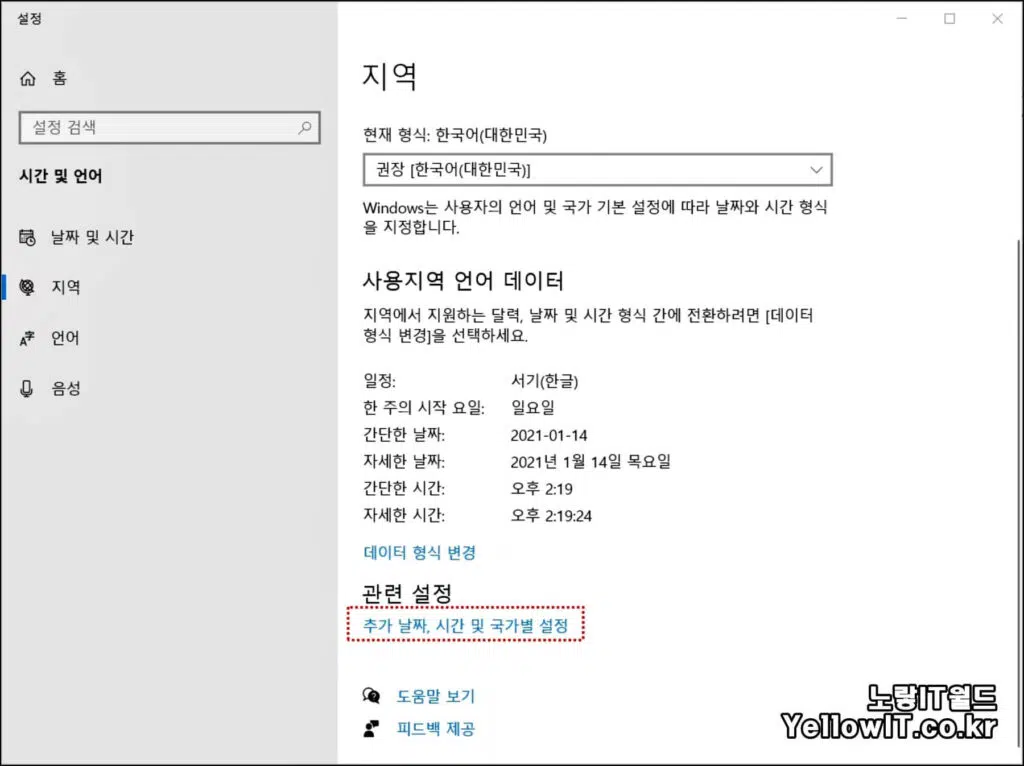
그리고 수정한 날짜표기가 잘못되는 경우 추가 날짜, 시간 및 국가별 설정으로 들어갑니다.
참고 : 윈도우11 날짜 시간 변경 동기화 – 한글 영어 언어팩 설치
윈도우10 날짜 시간 변경 자동동기화 설정 및 임의변경
컴퓨터 폴더 수정한날짜 복구방법
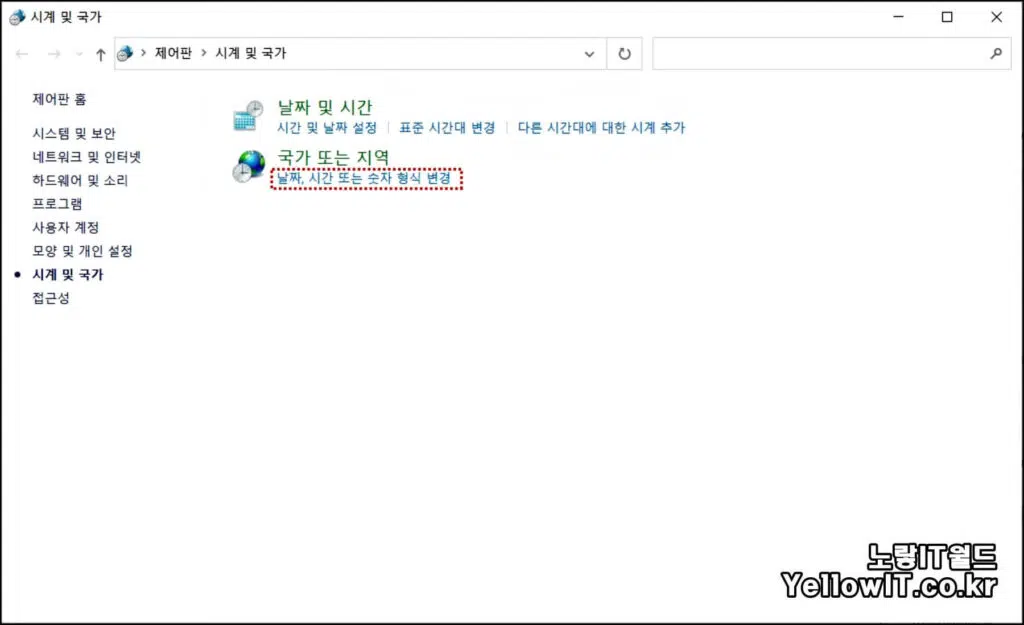
그럼 윈도우7 제어판의 시계 및 국가의 국가 또는 지역창이 실행됩니다.
날짜, 시간 도는 숫자 형식변경을 선택합니다.
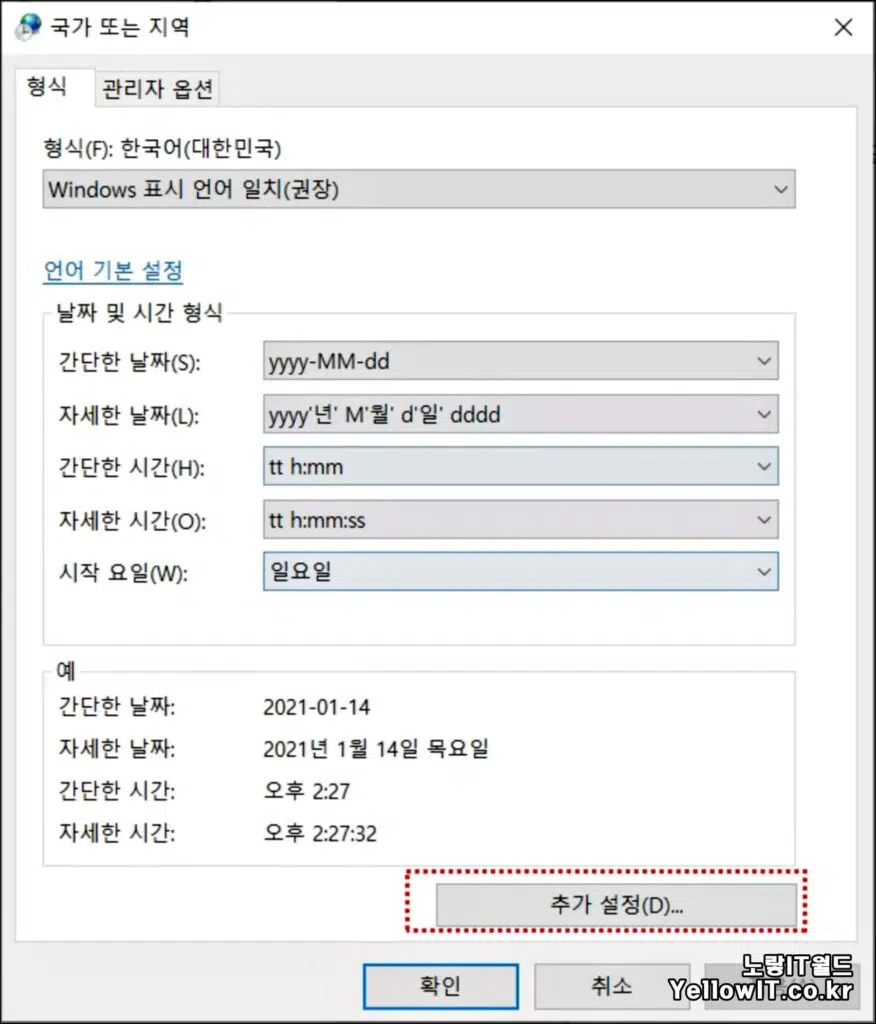
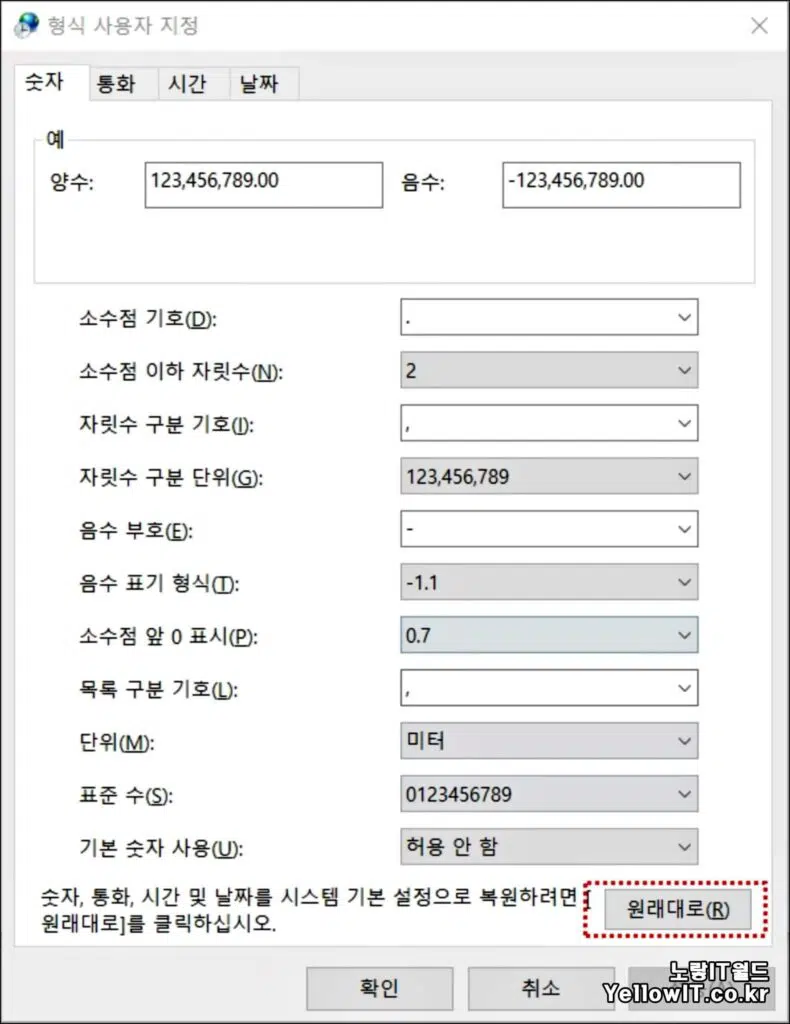
추가 설정으로 들어가 원대래로 버튼을 눌러 숫자 및 통화 시간 및 날짜 시스템을 기본설저응로 복원합니다.
그럼 기존에 윈도우10 폴더 수정한 날짜가 간 오전 간 오후로 표시되는 오류가 해결됩니다.
이후에도 동일한 문제가 발생한다면 윈도우10 복구 및 초기화를 하는 방법이 있습니다.

1 thought on “윈도우10 폴더 수정한날짜 “간” 이상하게 뜰시 해결방법”